惠普电脑重装系统(安装系统)图文图文详细教程
很多朋友都想要知道惠普电脑重装系统的方法是什么,其实惠普电脑系统重装是非常简单的,既然大家都想要知道惠普电脑系统重装的方法,那么win7之家小编就一定要来帮助大家了,下面就给大家带来惠普电脑重装系统图文教程吧。
装系统前我们要先做两件事
①、把u盘制作成启动盘,这里我们是使用小白U盘启动盘制作工具
②、从网上下载系统,并存入u盘中(看系统文件名尾缀,iso就放入iso文件夹)猜你喜欢:U盘无法识别。
装备好后我们就开始惠普笔记本重装系统的操作了
1、把制作好的u盘启动盘插在电脑usb接口上(建议插在usb2.0端口),然后重启电脑,在开机时不断按F9快捷键进入快速引导窗口,选择u盘启动(USB HDD/USB/u盘名),按回车键确认选择执行,如下图所示:
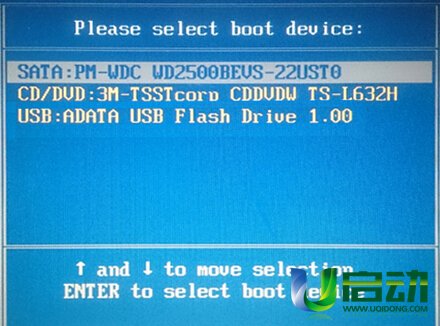
惠普电脑重装系统图文教程图1
2、接着进入小白主菜单界面,选择【02】运行小白win8pe防蓝屏版,按回车键执行,如下图所示:
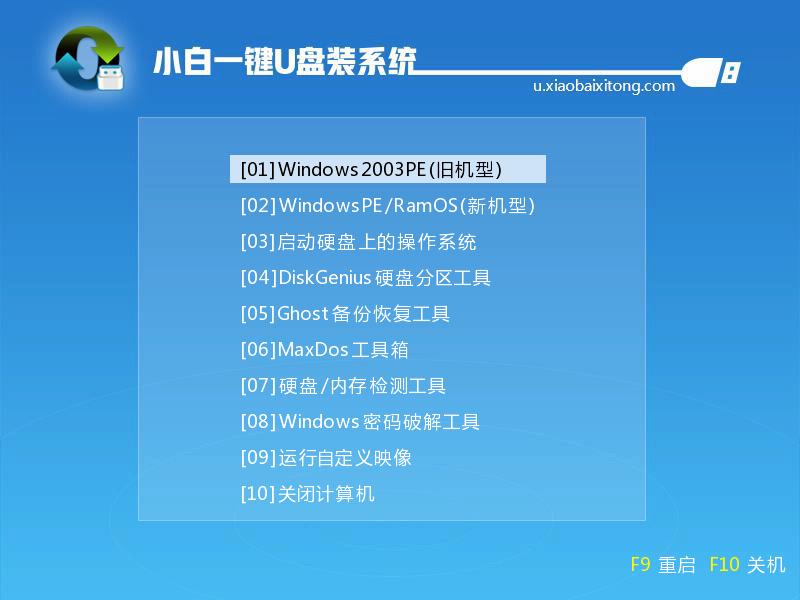
惠普电脑重装系统图文教程图2
3、进入到小白win8pe系统后,小白pe装机工具会自动打开并加载。选择c盘,点击“确定”按钮执行,如下图所示:
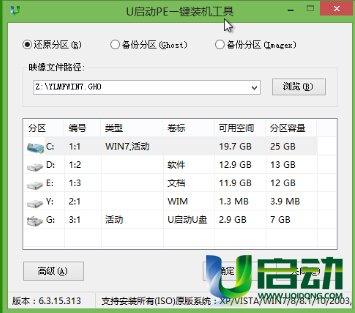
惠普电脑重装系统图文教程图3
4、然后耐心等待安装程序释放完毕并重启电脑即可,如下图所示:
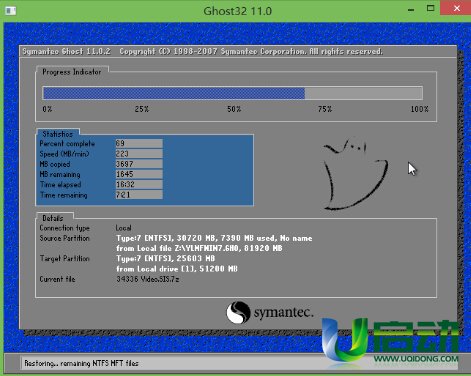
惠普电脑重装系统图文教程图4
5、电脑重启后自动完成后续程序安装,并设置相关账户参数。至此,惠普笔记本重装系统就完成了。

惠普电脑重装系统图文教程图5
上述就是惠普电脑重装系统图文教程了,大家是否都已经掌握了这个方法呢?总而言之这个方法是非常流行的,不过现在可能比较少了,因为大家都学会了嘛。小编也是收藏了很久才分享给大家的哦,因为这个惠普电脑系统重装方法并没有什么特别出彩的地方,一般人看一两遍就会了。